Usuń program telemetryczny HP HP Touchpoint Manager w systemie Windows 10
Najnowszą marką, która znalazła się pod ostrzałem za instalowanie dodatkowego oprogramowania na komputerach użytkowników bez ich zgody, jest HP . Marka po cichu wprowadziła usługę telemetryczną(Telemetry) znaną jako „ HP Touchpoint Manager ” na swoich komputerach, aby wysyłać dane z powrotem do HP. Wydarzenie wzbudziło poważne obawy dotyczące prywatności. Co gorsza, serwis informował o spowalnianiu pracy maszyn.
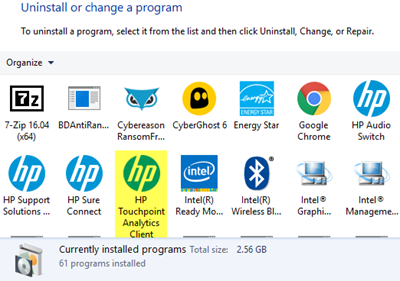
Odinstalowywanie programu HP Touchpoint Manager(HP Touchpoint Manager Program)
Z opisu w witrynie HP wynika, że usługa została wdrożona jako narzędzie do zdalnego zarządzania i dostarczona do linii komputerów PC jako usługa(Service) ( DaaS ) funkcji analitycznych(Analytics) i proaktywnego zarządzania(Proactive Management) . Na innej stronie przedstawiono listę funkcji obsługiwanych przez oprogramowanie, takich jak włączanie zapory i konfigurowanie kilku funkcji wdrażania aplikacji.
Jak wspomniano wcześniej, wiadomo, że usługa wysyła dane do HP raz dziennie. Użytkownicy mogą to zweryfikować, przechodząc pod następujący adres ścieżki ProgramData\HP\HP Touchpoint Analytics Client\Transfer Interface na dysku C. Chociaż nowa zmiana wydaje się korzystna dla klientów korporacyjnych, ponieważ w dużym stopniu polegają oni na możliwościach zdalnego zarządzania, nie jest ona ani korzystna, ani przydatna dla użytkowników osobistych. Dlaczego więc firma HP zdecydowała się zainstalować tę usługę na komputerach domowych? Firma nie ma odpowiedzi na to pytanie, ale pozwala nam sądzić, że istnieje potencjalna luka w prywatności.
Co powinieneś zrobić?(What should you do?)
Opcja 1(Option 1) : Uzyskaj dostęp do Menedżera usług(Services Manager) i sprawdź, czy firma HP naprawdę zainstalowała program HP Touchpoint Manager na komputerze z systemem Windows. W tym celu otwórz okno dialogowe „Uruchom”, wpisz services.msc i naciśnij klawisz Enter(Enter-key) na klawiaturze.
Teraz poszukaj klienta HP Touchpoint Analytics(HP Touchpoint Analytics Client) na liście usług.
Jeśli go tam znajdziesz, oznacza to, że zainstalowany jest program HP Touchpoint Manager(HP Touchpoint Manager) .
Kliknij dwukrotnie(Double-click) usługę ,(Service) aby otworzyć jej szczegóły i ustaw jej typ uruchomienia na (Startup)Wyłączony(Disabled) , a następnie wybierz Zatrzymaj(Stop) , aby zatrzymać ją w bieżącej sesji.
Opcja 2(Option 2) : Programy Windows
Ponownie otwórz okno dialogowe Uruchom . (Run)W dostępnym tam pustym polu wpisz appwiz.cpl , aby załadować aplet panelu sterowania „ Programy i funkcje”.(Programs)
Tutaj znajdź HP Touchpoint Manager . Po znalezieniu kliknij prawym przyciskiem myszy nazwę programu i wybierz „Odinstaluj”, aby go usunąć.
Czy widzisz, że jest zainstalowany na swoim komputerze HP?(Are you seeing it installed on your HP PC?)
Related posts
Co to jest folder SYSTEM.SAV w systemie Windows 10?
Napraw niedziałający touchpad HP w systemie Windows 10
6 sposobów na dostęp do systemu BIOS w systemie Windows 10 (Dell/Asus/HP)
Odinstaluj aktualizacje systemu Windows bez opcji Odinstaluj w systemie Windows 10
Geek Uninstaller – przenośny dezinstalator typu „wszystko w jednym” dla systemu Windows 10
Wymuś odinstalowywanie programów, których nie można odinstalować w systemie Windows 10
Jak całkowicie odinstalować Discord w systemie Windows 10
Jak zainstalować Microsoft Office Picture Manager w Windows 11/10?
Korzystanie z Menedżera zadań przeglądarki w Microsoft Edge w systemie Windows 10
Jak wyświetlić tryb rozpoznawania DPI aplikacji w Menedżerze zadań systemu Windows 10?
Co to jest proces Identity_Helper.exe w Menedżerze zadań systemu Windows 10?
WuMgr to darmowy menedżer aktualizacji typu open source dla systemu Windows 10
Jak zresetować Menedżera zadań do domyślnego w systemie Windows 10?
Nie można ustawić priorytetu procesu w Menedżerze zadań systemu Windows 10
Jak łatwo włączyć lub wyłączyć Menedżera zadań w systemie Windows 10?
Usuń poprzednie instalacje systemu Windows po aktualizacji systemu Windows 10
NetSetMan: Menedżer ustawień sieciowych dla Windows 10
StorURL: Menedżer zakładek w wielu przeglądarkach dla systemu Windows 10
Wyłącz telemetrię i zbieranie danych w systemie Windows 10 za pomocą Harmonogramu zadań
Usuń niechciane programy, aplikacje, foldery, funkcje systemu Windows
